Кнопка Recompile All Scripts
Кнопка Recompile All Scripts
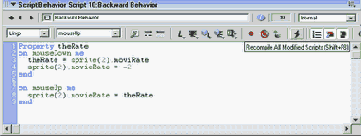
з) Далее следует краткое объяснение только что написанного вами скрипта. Свойство theRate будет установлено в текущей скорости movieRate видео в спрайте 2 при нажатии кнопки мыши. Это будет использовано для восстановления в movieRate первоначальной скорости при отпускании кнопки мыши как при воспроизведении видео, так и при его остановке.
С помощью on mouseDown устанавливается свойство theRate. Далее movieRate спрайта 2 (видео) устанавливается в -2. При этом цифровой видеоэлемент будет воспроизводиться назад со скоростью в два раза выше нормальной.
С помощью on mouseUp свойство movieRate спрайта 2 устанавливается обратно в первоначальное значение скорости. Это обеспечит продолжение воспроизведения видео при отпускании кнопки, когда во время воспроизведения будет щелчок по кнопке Fast Backward. Если видео не воспроизводится во время щелчка по кнопке Fast Backward, то оно останется в остановленном состоянии при отпускании кнопки мыши.
7. Создайте индивидуальную реакцию на событие для кнопки Fast Forward следующим образом.
а) Щелкните по кнопке Fast Forward на сцене. Кнопка Fast Forward отображена двумя треугольниками, указывающими вправо.
б) Behavior Inspector должен быть открыт. Если нет, то выберите Window | Behavior Inspector.
в) Щелкните по кнопке Behavior (значок « + ») и затем выберите опцию New Behavior. Откроется диалоговое окно Name Behavior и предложит вам ввести имя для новой реакции.
г) Напечатайте имя Fast Forward Behavior и затем щелкните по кнопке ОК.
д) Щелкните по кнопке Script в окне Behavior Properties. Теперь откроется окно Behavior Script.
е) Напечатайте в окне Behavior Script следующий скрипт. Property theRate
on mouseDown me theRate = sprite (2) .movieRate sprite (2) .movieRate = 2 end on mouseUp me sprite(2).movieRate = theRate end
ж) Дважды проверьте правильность того, что вы только что напечатали. Щелкните по кнопке Recompile All Modified Scripts. Щелкните по X, чтобы закрыть окно.
8. Давайте создадим индивидуальную реакцию на событие для индикатора выполнения.
а) Выберите индикатор выполнения на сцене. Индикатор выполнения отображается в виде красной полосы ниже кнопок управления.
б) Должен быть открыт Behavior Inspector. Если нет, то выберите Window | Behavior Inspector.
в) Щелкните по кнопке Behavior (значок « + ») и выберите затем опцию New Behavior. Откроется диалоговое окно New Behavior и предложит вам ввести имя для новой реакции.
г) Напечатайте имя Indicator Bar Behavior и затем щелкните по кнопке ОК.
д) Щелкните по кнопке Behavior Script в окне Behavior Properties. Теперь откроется окно Behavior Script.
е) Напечатайте в окне Behavior Script следующий скрипт.
